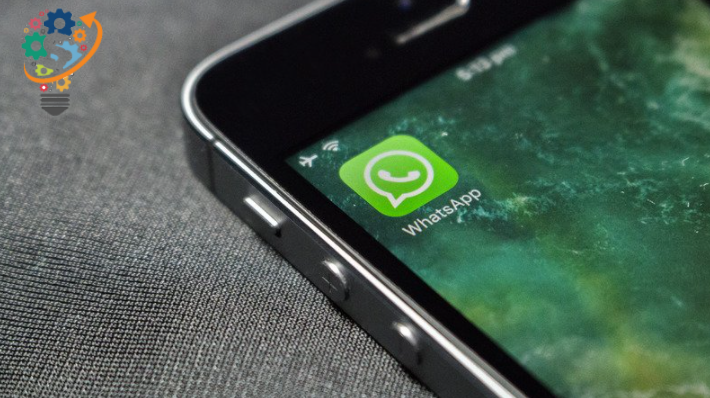ஆண்ட்ராய்டு மற்றும் பிசிக்கான வாட்ஸ்அப்பில் டார்க் மோடை எவ்வாறு செயல்படுத்துவது
வாட்ஸ்அப், ஆண்ட்ராய்டு மற்றும் iOSக்கான டார்க் மோடை மார்ச் மாதத்தில் வெளியிட்டது. ஆனால் கடந்த சில நாட்களாக வாட்ஸ்அப் இணையத்திற்கான அப்டேட்டை அவர்கள் வழங்கவில்லை. உலாவியில் ஸ்கேன் முறையில் பொருட்களை மாற்றுவது போன்ற வித்தியாசமான தந்திரங்களை பலர் வாட்ஸ்அப் வலையில் டார்க் மோட் பெற பயன்படுத்த ஆரம்பித்துள்ளனர் குரோம். ஆனால் ஒவ்வொரு முறையும் நீங்கள் அப்டேட் செய்யும் டார்க் மோட் இயல்பு நிலைக்குத் திரும்பும் என்பதால் இது ஒரு மென்மையான அனுபவம் அல்ல. எனவே நீங்கள் ஒவ்வொரு முறையும் செயல்முறையை மீண்டும் செய்ய வேண்டும்.
எப்படியிருந்தாலும், WhatsApp அதிகாரப்பூர்வமாக இணையத்திற்கான இருண்ட பயன்முறையை வெளியிடத் தொடங்கியுள்ளது. நீங்கள் அதை எவ்வாறு இயக்கலாம் என்பது இங்கே.
PC க்கான WhatsApp இல் இருண்ட பயன்முறையை எவ்வாறு இயக்குவது
டார்க் மோடை இயக்க, வாட்ஸ்அப் இணைய பயன்பாட்டைத் திறந்து, உங்கள் ஃபோன் மூலம் QR குறியீடு ஸ்கேனரை ஸ்கேன் செய்யவும். உங்கள் போனில் உள்ள வாட்ஸ்அப்பில் உள்ள மூன்று புள்ளிகள் கொண்ட மெனுவில் உள்ள WhatsApp Web விருப்பத்தைத் தேர்ந்தெடுப்பதன் மூலம் இதைச் செய்யலாம்.
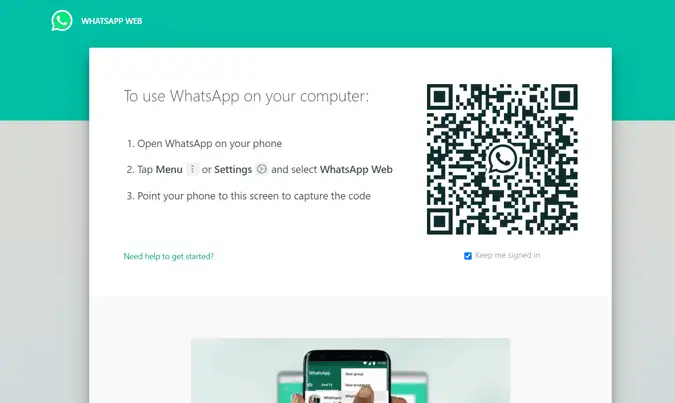
உள்நுழைந்ததும், இணையத்தில் WhatsApp இல் மூன்று-புள்ளி மெனுவைத் திறந்து, "அமைப்புகள்" விருப்பங்களைத் தேர்ந்தெடுக்கவும்.
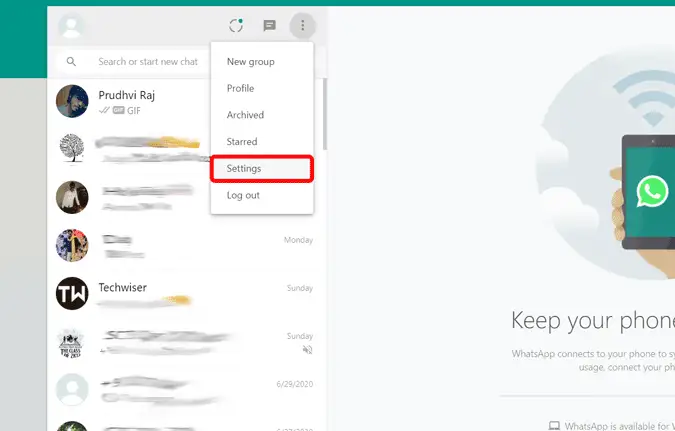
தீம் மீது கிளிக் செய்து, தீம் ஒன்றைத் தேர்வு செய்யும்படி பாப்அப் கேட்கும். இருண்ட விருப்பத்தைத் தேர்ந்தெடுத்து சரி என்பதைக் கிளிக் செய்யவும்.
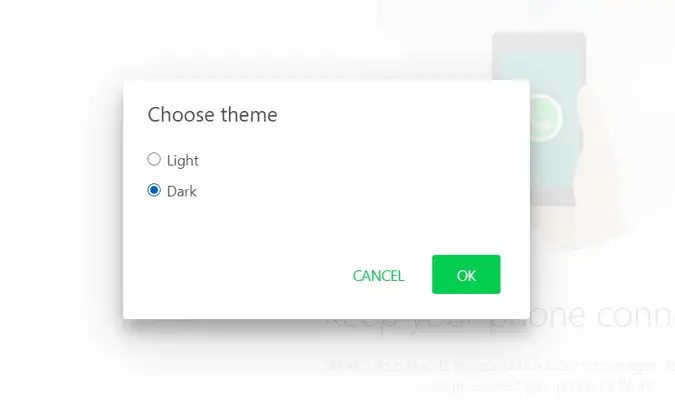
அங்கு நீங்கள் Wii க்கு செல்லலாம்ب டார்க் மோடில் வாட்ஸ்அப். இருப்பினும், நீங்கள் iOS இல் இருந்தாலும், அது முற்றிலும் இருட்டாக இல்லை, மாறாக நீங்கள் Android இல் பெறுவதைப் போலவே அடர் சாம்பல் மற்றும் ஆஃப்-வெள்ளை கலவையாகும். இந்த விருப்பம் அந்த அமைப்பிற்கான இருண்ட பயன்முறையை மட்டுமே இயக்கும். நீங்கள் வேறொரு சிஸ்டம் அல்லது உலாவியைப் பயன்படுத்த விரும்பினால், அதை மீண்டும் கைமுறையாகச் செயல்படுத்த வேண்டும். நீங்கள் Station, Franz போன்ற ஆப்ஸைப் பயன்படுத்தினாலும், இந்த விருப்பம் கோப்புகளுடன் வேலை செய்யும், ஏனெனில் அவர்கள் தங்கள் பயன்பாட்டில் WhatsApp இன் வெப் பதிப்பை மட்டுமே திறக்கிறார்கள்.
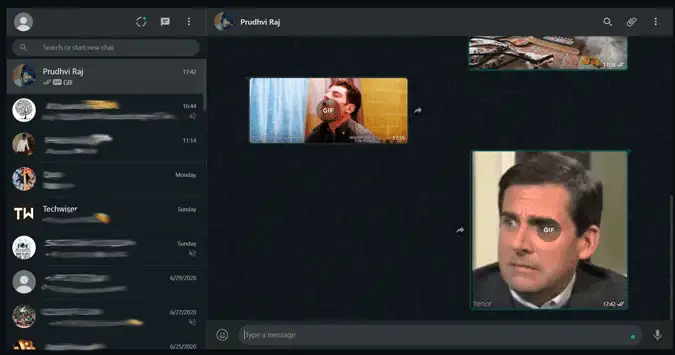
இது உங்களுக்கு வேலை செய்யவில்லை என்றால், சில மணிநேரங்கள் காத்திருக்கவும், அமைப்புகளில் விருப்பத்தைப் பார்ப்பீர்கள். உங்களுக்கு ஏதேனும் சிக்கல்கள் இருந்தால், கீழே உள்ள கருத்துகளில் எங்களுக்குத் தெரியப்படுத்துங்கள்.
ஆண்ட்ராய்டில் வாட்ஸ்அப்பிற்கு டார்க் மோடை இயக்கவும்
வாட்ஸ்அப் டார்க் மோட் ஆண்ட்ராய்டில் முதன்முதலில் காணப்பட்டது, மேலும் சில பீட்டா சோதனையாளர்கள் இந்த அம்சத்தை சிறிது காலமாகப் பயன்படுத்தி வந்தாலும், இன்று வாட்ஸ்அப் இறுதியாக அனைத்து ஆண்ட்ராய்டு மற்றும் ஐஓஎஸ் பயனர்களுக்கும் டார்க் மோடை வெளியிட்டுள்ளது. இருண்ட பயன்முறையில் உங்கள் மூச்சைப் பிடித்துக் கொண்டிருந்தால், Android இல் Dark Mode ஐ எவ்வாறு இயக்குவது என்பது இங்கே. தொடங்குவோம். "Android மற்றும் PC க்கான WhatsApp இல் இரவு பயன்முறையை எவ்வாறு செயல்படுத்துவது"
நீங்கள் தேடினால் iOS இல் டார்க் பயன்முறையை இயக்கு, இங்கே உள்ள படிகளைப் பின்பற்றுவதன் மூலம் நீங்கள் அதை இயக்கலாம்.
ஆண்ட்ராய்டில் இருண்ட பயன்முறையை இயக்கவும்
வாட்ஸ்அப் ஆண்ட்ராய்டுக்கான டார்க் மோட் சமீபத்திய அப்டேட் 2.20.64 உடன் வெளியிடப்பட்டது, மேலும் இது ஆண்ட்ராய்டு 9 மற்றும் அதற்கு மேல் இயங்கும் அனைத்து சாதனங்களுக்கும் கிடைக்கும். வெறுமனே, செய்யுங்கள் பிளே ஸ்டோரிலிருந்து வாட்ஸ்அப்பைப் புதுப்பிக்கவும் நீங்கள் அமைப்புகளில் விருப்பத்தைப் பார்க்கத் தொடங்க வேண்டும். இருப்பினும், நீங்கள் இன்னும் புதுப்பிப்பைப் பெறவில்லை என்றால், Play Store இல் தோன்றுவதற்கு சிறிது நேரம் ஆகலாம் என்பதால் சில மணிநேரங்கள் காத்திருக்கவும். புதுப்பிக்கப்பட்டதும், பயன்பாட்டைத் திறக்கவும், மற்றும் கபாப் மெனு பொத்தானை அழுத்தவும் (⋮) மேல் வலது மூலையில், மற்றும் அமைப்புகளைத் தேர்ந்தெடுக்கவும்.
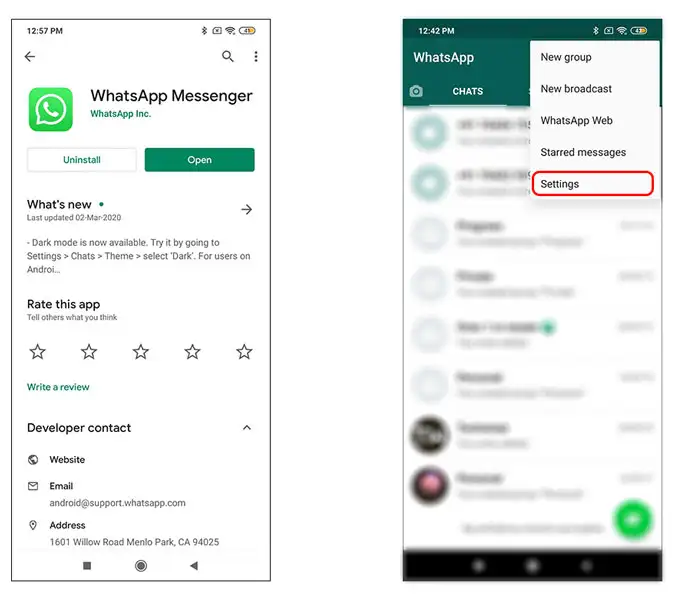
அரட்டை அமைப்புகளின் கீழ், தீம் என்ற புதிய விருப்பத்தைக் காண்பீர்கள். உனக்கு கொடுக்கிறது பண்புக்கூறைக் கிளிக் செய்யவும் டார்க் மோட் மற்றும் லைட் மோட் ஆகியவற்றிற்கு இடையே தேர்வு செய்வதற்கான விருப்பங்கள். உங்கள் ஆண்ட்ராய்டு ஸ்மார்ட்போனில் டார்க் மோடை இயக்க நீங்கள் செய்ய வேண்டியது அவ்வளவுதான். இருப்பினும், உங்களிடம் ஆண்ட்ராய்டு 10 இருந்தால், அதை நிரந்தரமாக ஒரு தீமுக்கு அமைக்க அல்லது உங்கள் சிஸ்டம் அமைப்புகளுக்குக் கீழ்ப்படிவதற்கான விருப்பத்தைப் பெறுவீர்கள். ஆண்ட்ராய்டு மற்றும் பிசிக்கு வாட்ஸ்அப் நைட் பயன்முறையை எவ்வாறு இயக்குவது
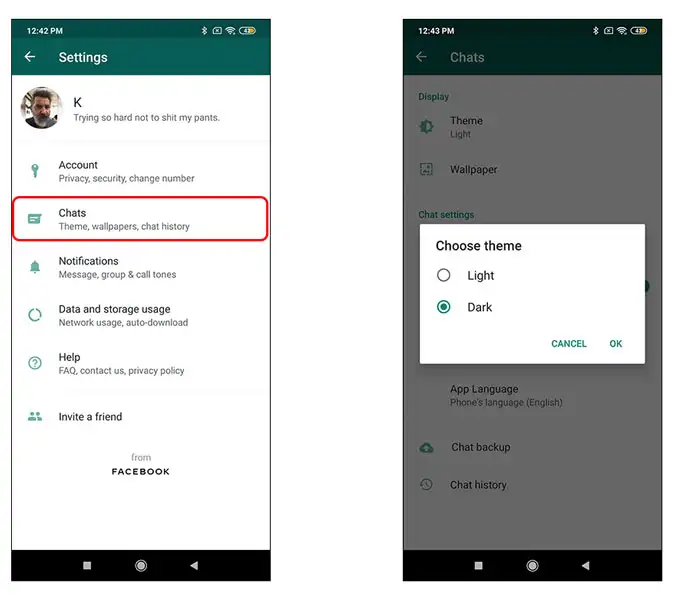
பீட்டா பதிப்போடு ஒப்பிடும்போது டார்க் மோடு மிகவும் நுட்பமானது மற்றும் இருட்டில் நன்றாக இருக்கும். இருப்பினும், இது உண்மையான இருண்ட பயன்முறை அல்ல, மாறாக அடர் சாம்பல் மற்றும் வெளிர் வெள்ளை கலவையானது கண் சிரமத்தைத் தடுக்கிறது. இருப்பினும், iOS இல், நிறம் பெரும்பாலும் திடமான கருப்பு.
நீங்கள் வாட்ஸ்அப்பில் இருந்தே அதை இயக்க முடியும் என்பதை நான் விரும்புகிறேன்.
இருப்பினும், உங்கள் ஆண்ட்ராய்டு ஸ்மார்ட்போனில் சிஸ்டம் முழுவதும் டார்க் மோட் (சாம்சன் ஒன் யுஐ போன்றவை) இருந்தால், அதை உங்கள் ஸ்மார்ட்போனின் சிஸ்டம் தீமுடன் ஒத்திசைக்கலாம். விருப்பம் தோன்றும் "கணினி இயல்புநிலை" இதைத் தேர்ந்தெடுப்பது உங்கள் ஸ்மார்ட்போனுடன் இணைந்து வாட்ஸ்அப்பில் டார்க் பயன்முறையை தானாகவே இயக்கும்
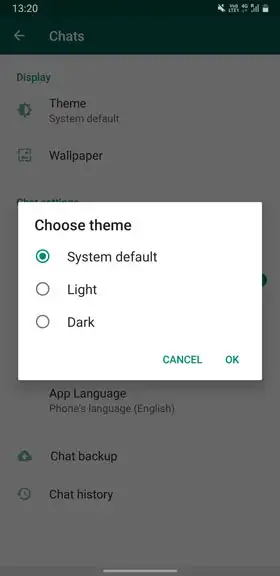
ஆண்ட்ராய்டில் வாட்ஸ்அப்பில் டார்க் மோடை இயக்க இது ஒரு விரைவான வழியாகும். உங்களிடம் ஏதேனும் கேள்விகள் அல்லது கருத்துகள் இருந்தால், தயவுசெய்து அவற்றைப் போடவும்.
தொலைபேசியில் இரண்டு வாட்ஸ்அப் கணக்குகளை எவ்வாறு இயக்குவது
சிறந்த 10 வாட்ஸ்அப் டிப்ஸ் 2022
ஆண்ட்ராய்டு மற்றும் ஐபோனில் வாட்ஸ்அப்பை காப்புப் பிரதி எடுத்து மீட்டமைப்பது எப்படி